한글맞춤법검사기종류와띄어쓰기사용법
한글맞춤법검사기
한글은 맞춤법과 띄어쓰기가 많이 사용되는 단어들로 이루어줘 있으며 흔히 자기소개서,입사양식,레포트등을 작성할때 가장 마지막으로 사용되는 것이 한글맞춤법검사기라고 할수 있습니다. 글을 쓰다보면 맞춤법을 생각하지 않고 쓰는 경향이 있는경우에는 맞춤법검사기를 사용하여 띄어쓰기나 맞춤법을 교정할수 있습니다.
한글맞춤법검사기 사용방법
한글문서를 작성하다보면 맞춤법에 오타가 있으면 안되는 것은 사실입니다. 그럴때에는 교정을 통하여 맞춤법을 이용하여 재 교정을 해주는 것이 글을 작성할때 기본중의 기본입니다.
가장 무난하게 사용할수 있는 한글맞춤법 검사기로는 한글프로그램중 한글과컴퓨터의 한글을 이용하시면 됩니다. 빈문서에 한글맞춤법검사를 할 내용들을 넣어줍니다. 아니면 처음부터 한글을 이용하여 hwp파일로 저장을 하여 사용하시는 것도 좋은 방법입니다.
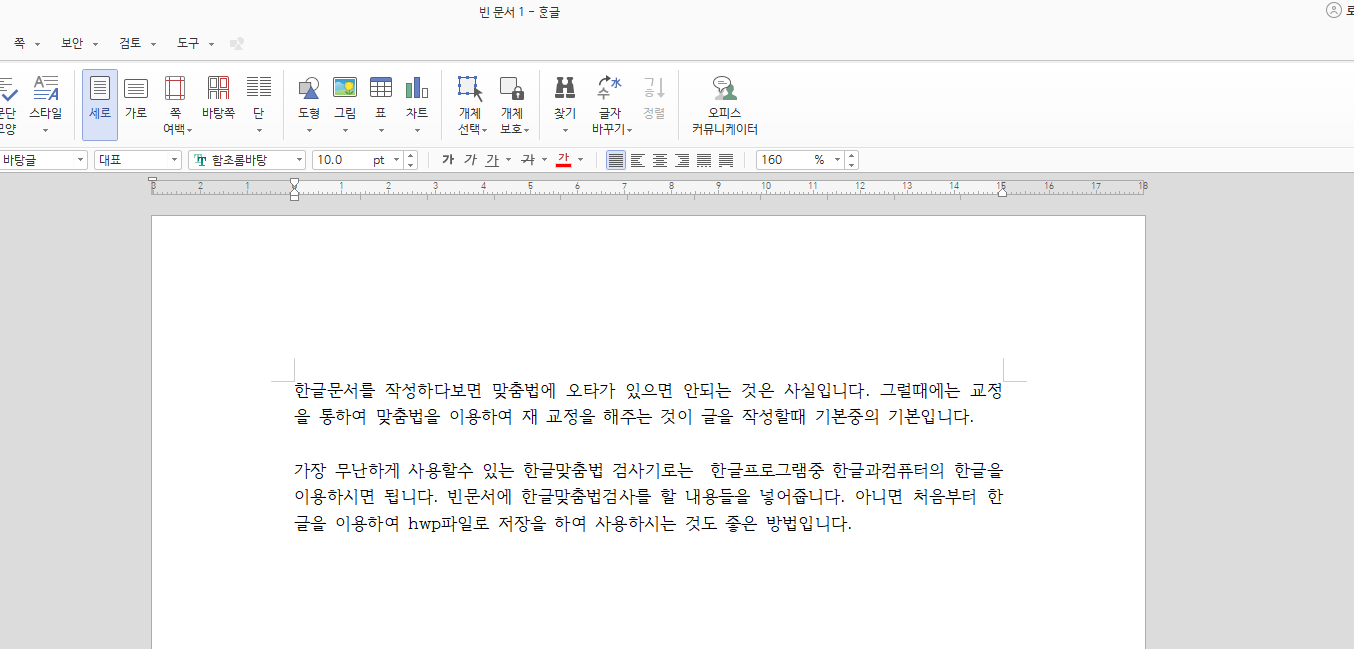
지금 위에 써놓은 내용을 붙여넣기 하여 한글의 빈문서에 넣어줬습니다. 위의 내용이 맞는지는 맞춤법검사를 이용해서 테스트해 보겠습니다.

한글 화면에서 상단탭부분의 도구탭을 클릭하시면 위와 같은 화면이 나오는데 도구탭 클릭후 왼쪽 탭부분에 가나다 맞춤법이라고 글이 써있는데 그부분을 클릭해줍니다.

클릭을 하게되면 위와 같이 맞춤법검사/교정탭이 나오게 되는데 여기에서 대치어를 확인하고 바꾸기를 누르면 내용이 변경이 됩니다. 띄어쓰기가 안된부분은 지나가기 바꾸기 모두바꾸기등으로 구성이 되어있는데 모두바꾸기를 누르면 전체적으로 바뀌기 때문에 주의를하셔야 합니다. 오타를 확인하고 하나하나 보면서 체크하여 정정하는 것을 추천드립니다.
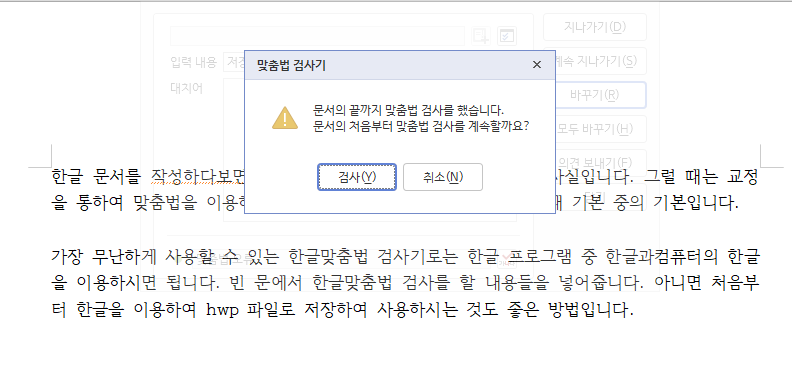
맞춤법 검사가 끝나게 되면 문서의 끝까지 맞춤법 검사를 했습니다. 문서의 처음부터 맞춤법 검사를 계속할까요? 란 검사창이 뜨게 되며 검사를 끝나게 할건지 검사를 할건지 선택을 하시면 됩니다. 검사완료후에는 문서에 대한 맞춤법검사가 끝났습니다.란 말이 나오면 더이상 검사할 것이 없다고 할수 있습니다.
인터넷을 이용한 한글맞춤법검사기
가장 간단하게 사용할수 있는 인터넷 맞춤법검사기로는 네이버에 제공하는 네이버 맞춤법 검사기가 있습니다. 간단하게 붙여넣기로 내용을 넣어주면 교정결과를 알려주기때문에 쉽고 빠르게 사용할수 있습니다.
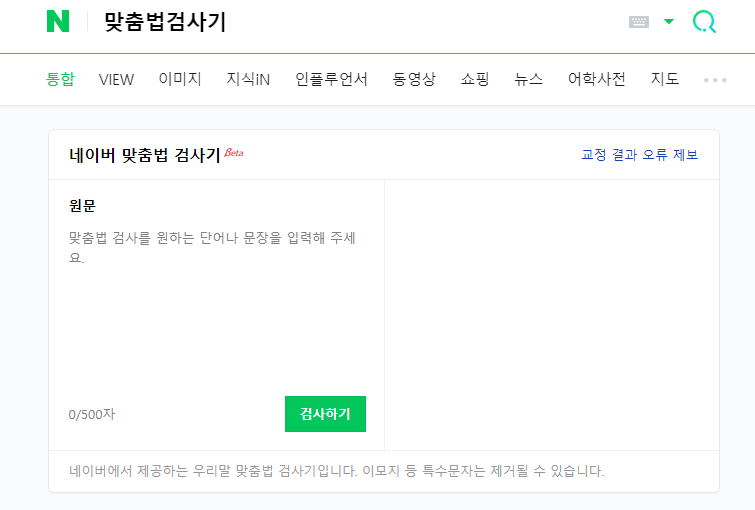
단 특수문자등을 넣게 되면 제거되어서 나오기 때문에 참고하시길 바랍니다.
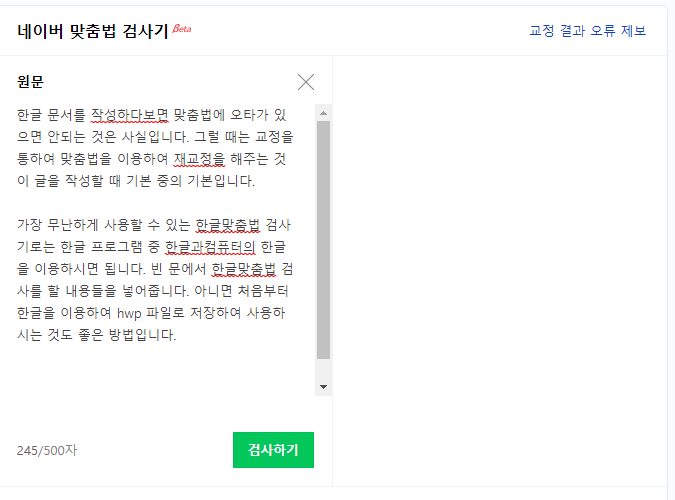

다른 방법으로는 블로그를 이용한 방법인데 네이버 블로그를 개설하고 블로그상에서 글쓰기 화면을 눌러 글쓰기를 교정할수 있는 방법이 있습니다.

블로그 화면 상단 우측에 맞춤법 검사기 버튼이 있습니다. 글을 쓰거나 복사하신후에 맞춤법검사기를 눌러 글오류를정정해주면 됩니다.
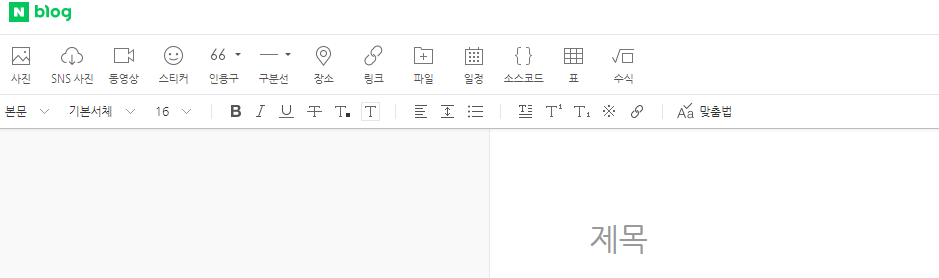
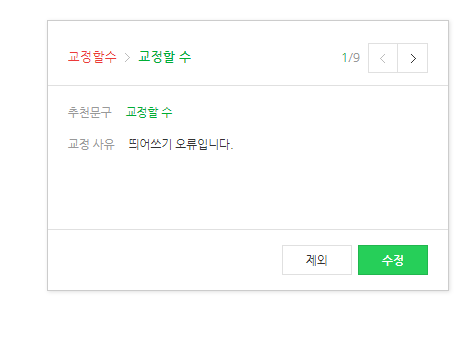

맞춤법에 어긋나는 단어를 찾아주고 수정을 할지 그냥 사용할지 선택을 하시면되고 띄어쓰기 오류등을 잡아내서 사용할수 있습니다.
다음에서도 사용할수 있는 맞춤법검사기가 있는데 다음에서 한글 맞춤법 검사기라고 검색을 합니다.
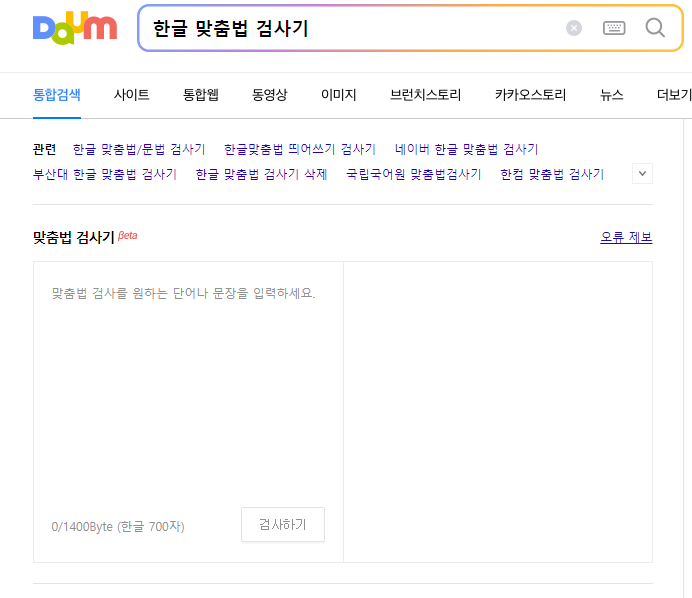
그럼 위와 같은 화면을 보실수 있습니다. 다음이나 네이버의 경우에도 한글을 교정할수 있는 글자제한이 있으니 참조하시길 바랍니다.
글을 복사하여 내용을 넣어주게 되면 아래와 같은 내용의 결과를 얻을수 있습니다.
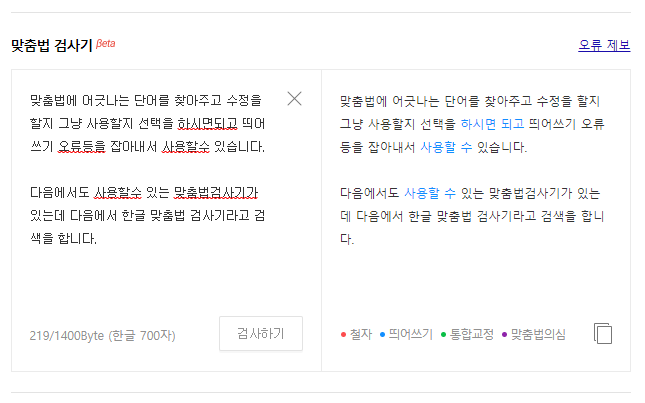
또한 사람인 사이트를 방문하여 이곳에서도 검사를 할수 있는데 사람인 사이트 가장 하단으로 내려가면

취업성공 도우미라는 탭에 글자수 세기라는 부분을 클릭해주면 이곳에서 검사를할수 있습니다.
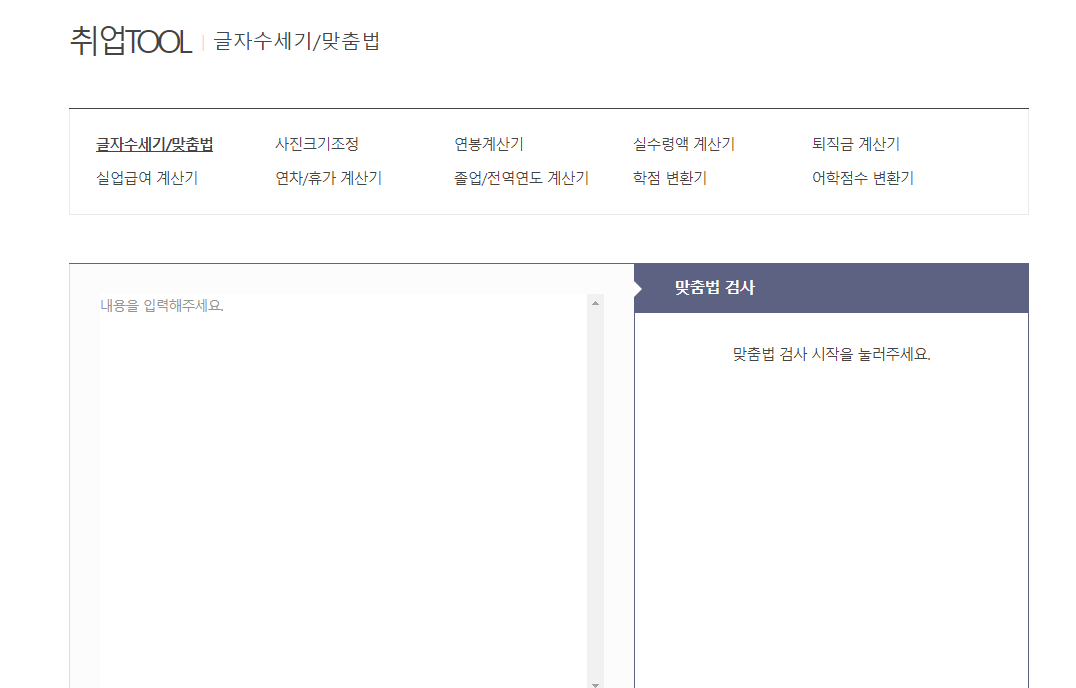

전체 내용을 입력해주어 내용을 넣어준다음

그럼 맞춤법 검사에서 맞춤법 오류를 찾아주고 일괄수정을 할건지 검사를완료할 건지 선택을 하시면됩니다.
한글맞춤법검사기는
맞춤범검사기는 오류를 수정하고 보완할수 있기때문에 본인이 확인하여 오타를 수정하거나 확인하는 것이 중요합니다. 만족도는 생각보다 괜찮으며 기능이 좋기 때문에 유용하게 사용하시길 바랍니다.한번에 수정하시지 말고 한단어씩확인하면서 수정하시면 좋은 글을 작성하실수 있습니다.
'컴퓨터 > 인터넷' 카테고리의 다른 글
| 키워드검색량조회와키워드사이트는? (0) | 2022.12.10 |
|---|---|
| 털린 내 정보 찾기 서비스 사용방법 조회방법 유출조회 서비스 (0) | 2021.11.17 |
| 유튜브 바로가기 (0) | 2021.08.18 |
| 3dpnet 3dp chip 사용법과 다운로드방법 드라이버설치 (0) | 2020.09.16 |
| 수익형블로그와개인블로그만들기 (0) | 2020.09.11 |
| 구글계정비밀번호바꾸는방법 (0) | 2020.08.31 |
| 유튜브광고제거하기 (0) | 2020.07.22 |
| 구글애드센스가입방법 (0) | 2020.06.11 |




